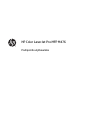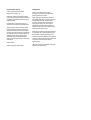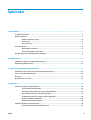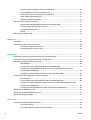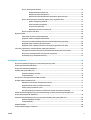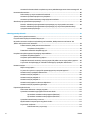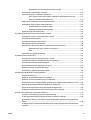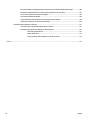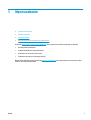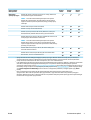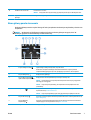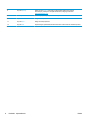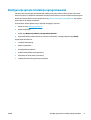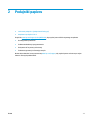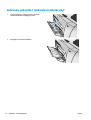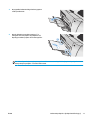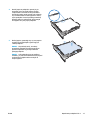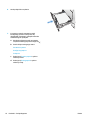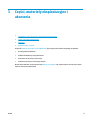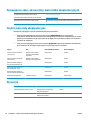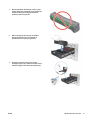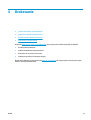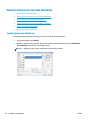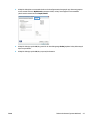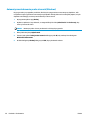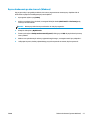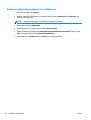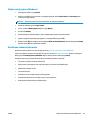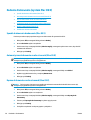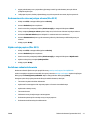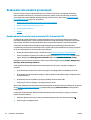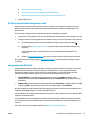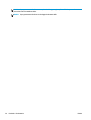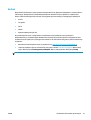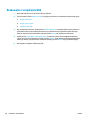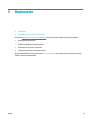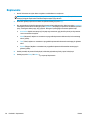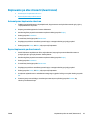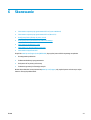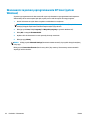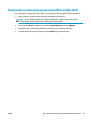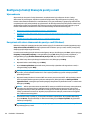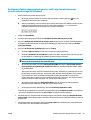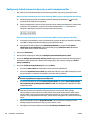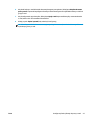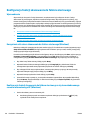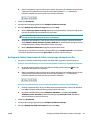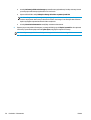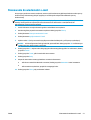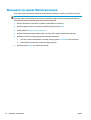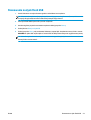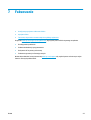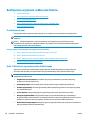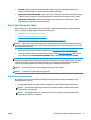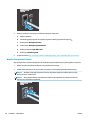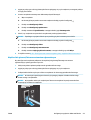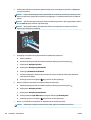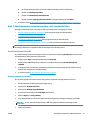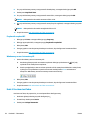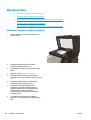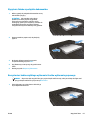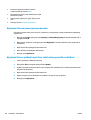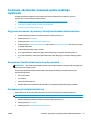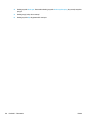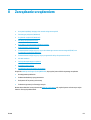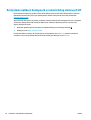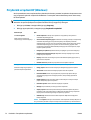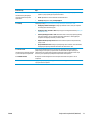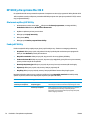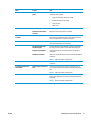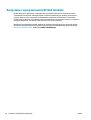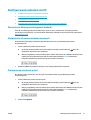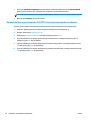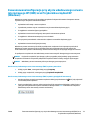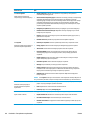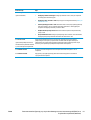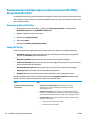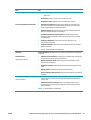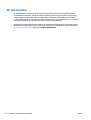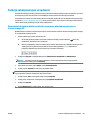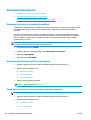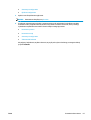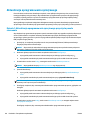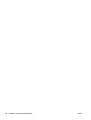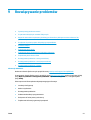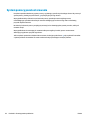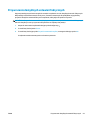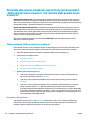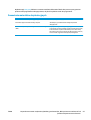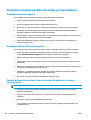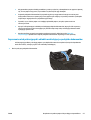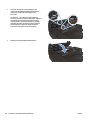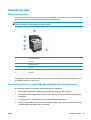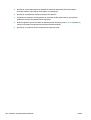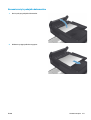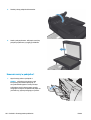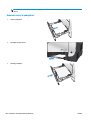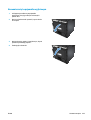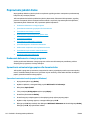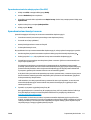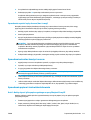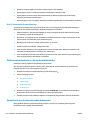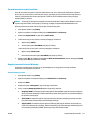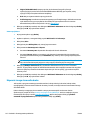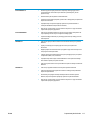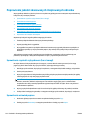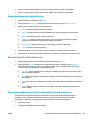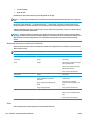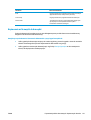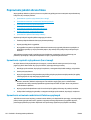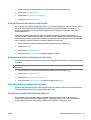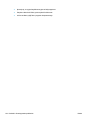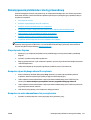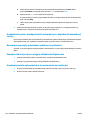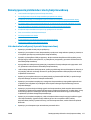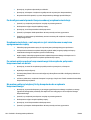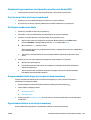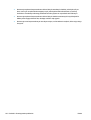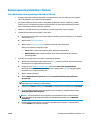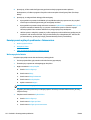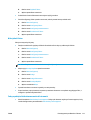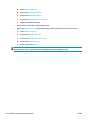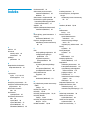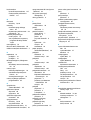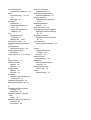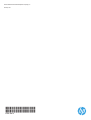HP Color LaserJet Pro MFP M476 series Instrukcja obsługi
- Typ
- Instrukcja obsługi

Color LaserJet Pro MFP M476
Podręcznik użytkownika


HP Color LaserJet Pro MFP M476
Podręcznik użytkownika

Prawa autorskie i licencja
© 2014 Copyright Hewlett-Packard
Development Company, L.P.
Powielanie, adaptacja lub tłumaczenie bez
wcześniejszej pisemnej zgody jest zabronione,
z wyjątkiem przypadków dozwolonych przez
prawo autorskie.
Przedstawione tu informacje mogą ulec
zmianie bez wcześniejszego powiadomienia.
Jedynymi gwarancjami na produkty i usługi
firmy HP są gwarancje wyrażone w formie
oświadczeń dołączonych do tych produktów
i usług. Żaden zapis w niniejszym dokumencie
nie może być interpretowany jako gwarancja
dodatkowa. Firma HP nie ponowi żadnej
odpowiedzialności za jakiekolwiek braki
techniczne lub błędy redakcyjne w niniejszym
dokumencie.
Edition 4/2014
Numer katalogowy: CF385-90919
Znaki firmowe
Adobe
®
, Adobe Photoshop
®
, Acrobat
®
i
PostScript
®
są znakami towarowymi firmy
Adobe Systems Incorporated.
Apple i logo Apple są znakami towarowymi
firmy Apple Computer Inc. zarejestrowanymi w
Stanach Zjednoczonych i innych krajach/
regionach. iPod jest znakiem towarowym
formy Apple Computer Inc. iPod służy do
kopiowania materiału dozwolonego lub na
zasadach określonych przez posiadacza praw
autorskich. Nie kradnij muzyki.
Bluetooth jest znakiem handlowym należącym
do jego właściciela i wykorzystywanym przez
firmę Hewlett-Packard na zasadzie licencji.
Microsoft®, Windows®, Windows® XP i Windows
Vista® są znakami towarowymi firmy Microsoft
Corporation zastrzeżonymi w Stanach
Zjednoczonych.
UNIX
®
jest zastrzeżonym znakiem towarowym
organizacji The Open Group.

Spis treści
1 Wprowadzenie .............................................................................................................................................. 1
Porównanie urządzeń ............................................................................................................................................ 2
Widoki urządzenia ................................................................................................................................................. 4
Widok urządzenia z przodu ................................................................................................................. 4
Widok z tyłu ......................................................................................................................................... 5
Porty interfejsu ................................................................................................................................... 5
Panel sterowania ................................................................................................................................................... 6
Układ panelu sterowania .................................................................................................................... 6
Ekran główny panelu sterowania ....................................................................................................... 7
Konfiguracja sprzętu i instalacja oprogramowania .............................................................................................. 9
2 Podajniki papieru ........................................................................................................................................ 11
Ładowanie podajnika 1 (podajnik wielofunkcyjny) ............................................................................................. 12
Napełnianie podajnika 2 lub 3. ............................................................................................................................ 14
3 Części, materiały eksploatacyjne i akcesoria ................................................................................................. 17
Zamawianie części, akcesoriów i materiałów eksploatacyjnych ....................................................................... 18
Części i materiały eksploatacyjne ....................................................................................................................... 18
Akcesoria ............................................................................................................................................................. 18
Wymiana kaset z tonerem ................................................................................................................................... 19
4 Drukowanie ................................................................................................................................................. 23
Zadania drukowania (system Windows) ............................................................................................................. 24
Sposób skanowania (Windows) ........................................................................................................ 24
Automatyczne drukowanie po obu stronach (Windows) ................................................................. 26
Ręczne drukowanie po obu stronach (Windows) ............................................................................. 27
Drukowanie wielu stron na jednym arkuszu (Windows) .................................................................. 28
Wybór rodzaj papieru (Windows) ...................................................................................................... 29
Dodatkowe zadania drukowania ...................................................................................................... 29
Zadania drukowania (system Mac OS X) ............................................................................................................. 30
Sposób drukowania drukowania (Mac OS X) .................................................................................... 30
PLWW iii

Automatyczne drukowanie na obu stronach (Max OS X) ................................................................. 30
Ręczne drukowanie na obu stronach (Max OS X) ............................................................................. 30
Drukowanie wielu stron na jednym arkuszu (Mac OS X) .................................................................. 31
Wybór rodzaju papieru (Mac OS X). ................................................................................................... 31
Dodatkowe zadania drukowania ...................................................................................................... 31
Drukowanie dla urządzeń przenośnych .............................................................................................................. 32
Bezpośrednie drukowanie bezprzewodowe HP i drukowanie NFC .................................................. 32
HP ePrint za pośrednictwem poczty e-mail ..................................................................................... 33
oprogramowanie HP ePrint ............................................................................................................... 33
AirPrint ............................................................................................................................................... 35
Drukowanie z urządzenia USB ............................................................................................................................. 36
5 Kopiowanie ................................................................................................................................................. 37
Kopiowanie .......................................................................................................................................................... 38
Kopiowanie po obu stronach (dwustronne) ........................................................................................................ 39
Automatyczne kopiowanie obu stron ............................................................................................... 39
Ręczne kopiowanie po obu stronach ................................................................................................ 39
6 Skanowanie ................................................................................................................................................ 41
Skanowanie za pomocą oprogramowania HP Scan (system Windows) ............................................................. 42
Skanowanie za pomocą oprogramowania HP Scan (Mac OS X) .......................................................................... 43
Konfiguracja funkcji Skanuj do poczty e-mail ..................................................................................................... 44
Wprowadzenie ................................................................................................................................... 44
Korzystanie z Kreatora skanowania do poczty e-mail (Windows) ................................................... 44
Konfiguracja funkcji skanowania do poczty e-mail z użyciem wbudowanego serwera
internetowego HP (Windows) ........................................................................................................... 45
Konfiguracja funkcji skanowania do poczty e-mail w komputerze Mac .......................................... 46
Konfiguracja funkcji skanowania do folderu sieciowego ................................................................................... 48
Wprowadzenie ................................................................................................................................... 48
Korzystanie z Kreatora skanowania do folderu sieciowego (Windows) .......................................... 48
Konfiguracja funkcji skanowania do folderu sieciowego z użyciem wbudowanego serwera
internetowego HP (Windows) ........................................................................................................... 48
Konfiguracja funkcji skanowania do folderu sieciowego w komputerze Mac ................................. 49
Skanowanie do wiadomości e-mail ..................................................................................................................... 51
Skanowanie, by zapisać folderze sieciowym ...................................................................................................... 52
Skanowanie na dysk flash USB ............................................................................................................................ 53
7 Faksowanie ................................................................................................................................................. 55
Konfiguracja wysyłania i odbierania faksów ...................................................................................................... 56
Przed rozpoczęciem .......................................................................................................................... 56
Krok 1: Określenie typu połączenia telefonicznego ......................................................................... 56
iv PLWW

Krok 2: Skonfigurowanie faksu ......................................................................................................... 57
Dedykowana linia telefoniczna ...................................................................................... 57
Wspólna linia głosowa/faksowa .................................................................................... 58
Wspólna linia głosowa/faksowa z automatem zgłoszeniowym ................................... 59
Krok 3: Skonfigurowanie ustawienia godziny, daty i nagłówka faksu ............................................ 61
Kreator konfiguracji faksu HP ........................................................................................ 61
Panel sterowania urządzenia ......................................................................................... 61
Przybornik urządzeń HP ................................................................................................. 62
Wbudowany serwer internetowy HP .............................................................................. 62
Krok 4: Uruchom test faksu .............................................................................................................. 62
Wysyłanie faksu ................................................................................................................................................... 64
Faksowanie za pomocą skanera płaskiego ...................................................................................... 64
Wysyłanie faksów z podajnika dokumentów ................................................................................... 65
Korzystanie z kodów szybkiego wybierania i kodów wybierania grupowego ................................. 65
Wysyłanie faksu za pomocą oprogramowania ................................................................................ 66
Wysyłanie faksu z aplikacji innych firm, takich jak program Microsoft Word ................................. 66
Tworzenie, edytowanie i usuwanie wpisów szybkiego wybierania ................................................................... 67
Użyj panelu sterowania, aby utworzyć lub edytować książkę telefoniczną faksu .......................... 67
Korzystanie z książki telefonicznej w innych programach .............................................................. 67
Usuwanie pozycji z książki telefonicznej .......................................................................................... 67
8 Zarządzanie urządzeniem ............................................................................................................................. 69
Korzystanie aplikacji dostępnych w ramach Usług sieciowych HP .................................................................... 70
Zmiana typu połączenia (Windows) .................................................................................................................... 71
Przybornik urządzeń HP (Windows) .................................................................................................................... 72
HP Utility dla systemu Mac OS X .......................................................................................................................... 74
Otwieranie aplikacji HP Utility ........................................................................................................... 74
Funkcje HP Utility .............................................................................................................................. 74
Korzystanie z oprogramowania HP Web Jetadmin ............................................................................................. 76
Konfigurowanie ustawień sieci IP ....................................................................................................................... 77
Oświadczenie dotyczące u
d
ostępniania drukarki ............................................................................ 77
Wyświetlanie lub zmiana ustawień sieciowych ................................................................................ 77
Zmiana nazwy urządzenia w sieci ..................................................................................................... 77
Ręczna konfiguracja parametrów TCP/IP IPv4 z panelu sterowania urządzenia ............................ 78
Zaawansowana konfiguracja przy użyciu wbudowanego serwera internetowego HP (EWS) oraz
Przybornika urządzeń HP (Windows) .................................................................................................................. 79
Zaawansowana konfiguracja przy użyciu programu HP Utility dla systemu Mac OS X ..................................... 82
Otwieranie aplikacji HP Utility ........................................................................................................... 82
Funkcje HP Utility .............................................................................................................................. 82
HP Web Jetadmin ................................................................................................................................................. 84
Funkcje zabezpieczające urządzenia .................................................................................................................. 85
PLWW v

Ustawienie lub zmiana hasła urządzenia za pomocą wbudowanego serwera internetowego HP . 85
Ustawienia ekonomiczne .................................................................................................................................... 86
Drukowanie przy użyciu ustawienia EconoMode ............................................................................. 86
Ustawienie opóźnienia przejścia w tryb uśpienia ............................................................................. 86
Ustawianie opóźnienia automatycznego wyłączania zasilania ....................................................... 86
Aktualizacja oprogramowania sprzętowego ...................................................................................................... 88
Metoda 1: Aktualizacja oprogramowania sprzętowego przy użyciu panelu sterowania ................ 88
Metoda 2: Aktualizacja oprogramowania sprzętowego przy użyciu Narzędzia aktualizacji
oprogramowania sprzętowego ........................................................................................................ 89
9 Rozwiązywanie problemów .......................................................................................................................... 91
System pomocy panelu sterowania .................................................................................................................... 92
Przywracanie domyślnych ustawień fabrycznych .............................................................................................. 93
Na panelu sterowania urządzenia wyświetlany jest komunikat „Niski poziom tuszu w kasecie” lub
„Bardzo niski poziom tuszu w kasecie” .............................................................................................................. 94
Zmiana ustawień „Niski poziom tuszu w kasecie” ........................................................................... 94
Urządzenia z funkcją faksu ............................................................................................. 94
Zamawianie materiałów eksploatacyjnych ...................................................................................... 95
Urządzenie nie pobiera papieru lub podaje go nieprawidłowo. ......................................................................... 96
Urządzenie nie pobiera papieru ........................................................................................................ 96
Urządzenie pobiera kilka arkuszy papieru ....................................................................................... 96
Podajnik dokumentów zacina się, marszczy papier lub pobiera na raz więcej arkuszy papieru .... 96
Czyszczenie rolek pobierających i wkładki rozdzielającej w podajniku dokumentów .................... 97
Usuwanie zacięcia ................................................................................................................................................ 99
Miejsca zacięć pa
pieru ....................................................................................................................... 9
9
Czy masz do czynienia z częstymi lub powtarzającymi się zacięciami papieru? ............................. 99
Usuwanie zacięć z podajnika dokumentów .................................................................................... 101
Usuwanie zacięć w podajniku 1 ...................................................................................................... 102
Usuwanie zacięć w podajniku 2 ...................................................................................................... 104
Usuwanie zacięć w podajniku 3 ...................................................................................................... 105
Usuwanie zacięć papieru w obszarze dupleksera .......................................................................... 107
Usuwanie zacięć w pojemniku wyjściowym ................................................................................... 109
Poprawianie jakości druku ................................................................................................................................ 110
Drukowanie dokumentu z innego programu ................................................................................. 110
Sprawdzanie ustawienia typu papieru dla zlecenia druku ............................................................. 110
Sprawdzenie ustawienia rodzaju papieru (Windows) .................................................. 110
Sprawdzenie ustawienia rodzaju papieru (Mac OS X) .................................................. 111
Sprawdzanie stanu kasety z tonerem ............................................................................................ 111
Wydrukowanie i interpretacja strony jakości druku ....................................................................... 112
Czyszczenie urządzenia .................................................................................................................. 112
Drukowanie strony czyszczącej ................................................................................... 112
vi PLWW

Sprawdzanie czystości szyby skanera (kurz i smugi) .................................................. 113
Sprawdzanie wizualne kasety z tonerem ....................................................................................... 113
Sprawdzenie papieru i środowiska drukowania ............................................................................. 113
Krok 1: Należy używać tylko papieru zgodnego ze specyfikacjami firmy HP ............. 113
Krok 2: Sprawdzanie środowiska pracy ....................................................................... 114
Kalibrowanie urządzenia w celu wyrównania kolorów .................................................................. 114
Sprawdzenie innych ustawień zadań drukowania ......................................................................... 114
Sprawdź ustawienia trybu EconoMode ........................................................................ 115
Regulacja ustawień kolorów (Windows) ...................................................................... 115
Używanie innego sterownika druku ............................................................................................... 116
Poprawienie jakości skanowanych i kopiowanych obrazów ............................................................................ 118
Sprawdzanie czystości szyby skanera (kurz i smugi) .................................................................... 118
Sprawdzenie ustawień papieru ...................................................................................................... 118
Sprawdzanie ustawień regulacji obrazu ......................................................................................... 119
Optymalizacja dla tekstu lub obrazów ........................................................................................... 119
Sprawdzenie rozdzielczości skanera i ustawień kolorów w komputerze ..................................... 119
Wskazówki dotyczące rozdzielczości i kolorów .......................................................... 120
Kolor .............................................................................................................................. 120
Kopiowanie od krawędzi do krawędzi ............................................................................................ 121
Poprawianie jakości obrazu faksu .................................................................................................................... 122
Sprawdzanie czystości szyby skanera (kurz i smugi) .................................................................... 122
Sprawdzenie ustawienia rozdzielczości faksów wysyłanych ........................................................ 122
Sprawdzanie ustawień poprawiania błędów .................................................................................. 123
Sprawdzenie ustawienia dopasowania do strony .......................................................................... 123
Wysłanie do innego urządzenia faksowego ................................................................................... 123
Sprawdzenie urządzenia faksowego nadawcy .............................................................................. 123
Rozwiązywanie problemów z siecią przewodową ............................................................................................ 125
Złe połąc
zenie fizyczne ................................................................................................................
... 125
Komputer używa błędnego adresu IP urządzenia ......................................................................... 125
Komputer nie może skomunikować się z urządzeniem ................................................................. 125
Urządzenie korzysta z nieodpowiednich ustawień łącza i dupleksu dla komunikacji z siecią ...... 126
Nowe programy mogły spowodować problemy ze zgodnością .................................................... 126
Komputer lub stacja robocza mogą być błędnie skonfigurowane ................................................ 126
Urządzenie zostało wyłączone lub w inne ustawienia sieci są błędne .......................................... 126
Rozwiązywanie problemów z siecią bezprzewodową ...................................................................................... 127
Lista kontrolna konfiguracji łączności bezprzewodowej ............................................................... 127
Po skonfigurowaniu łączności bezprzewodowej urządzenie nie drukuje ..................................... 128
Urządzenie nie drukuje, a na komputerze jest zainstalowane zewnętrzne oprogramowanie
zapory .............................................................................................................................................. 128
Po zmianie miejsca routera bezprzewodowego lub urządzenia połączenie bezprzewodowe
nie działa ......................................................................................................................................... 128
PLWW vii

Nie można podłączyć większej liczby komputerów do urządzenia bezprzewodowego ............... 128
Urządzenie bezprzewodowe traci łączność po podłączeniu do sieci VPN ..................................... 129
Sieci nie ma na liście sieci bezprzewodowych ................................................................................ 129
Sieć bezprzewodowa nie działa ...................................................................................................... 129
Przeprowadzanie testu diagnostycznego sieci bezprzewodowej ................................................. 129
Ograniczanie zakłóceń w sieci bezprzewodowej ........................................................................... 129
Rozwiązywanie problemów z faksem ............................................................................................................... 131
Lista kontrolna rozwiązywania problemów z faksem ................................................................... 131
Rozwiązywanie ogólnych problemów z faksowaniem .................................................................. 132
Wolne wysyłanie faksów .............................................................................................. 132
Niska jakość faksu ........................................................................................................ 133
Faksy są obcięte lub drukowane na dwóch stronach .................................................. 133
Indeks .......................................................................................................................................................... 135
viii PLWW

1 Wprowadzenie
●
Porównanie urządzeń
●
Widoki urządzenia
●
Panel sterowania
●
Konfiguracja sprzętu i instalacja oprogramowania
Przejdź do
www.hp.com/support/colorljMFPM476, aby uzyskać pomoc HP dla używanego urządzenia:
●
Rozwiązywanie problemów.
●
Pobieranie aktualizacji oprogramowania.
●
Dołączenie do for pomocy technicznej.
●
Znalezienie gwarancji i informacji prawnych.
Można także odwiedzić stronę internetową
www.hp.com/support, aby uzyskać pomoc techniczną na całym
świecie i dla innych produktów HP.
PLWW 1

Porównanie urządzeń
Nazwa produktu
Model produktu
M476nw
CF385A
M476dn
CF386A
M476dw
CF387A
Obsługa papieru Podajnik 1 (podajnik na 50 arkuszy)
Podajnik 2 (podajnik na 250 arkuszy)
Podajnik 3 (podajnik na 250 arkuszy) Opcjonalnie Opcjonalnie Opcjonalnie
Standardowy pojemnik wyjściowy (podajnik na 150 arkuszy)
Automatyczne drukowanie dwustronne
Złącza
Połączenie Ethernet 10/100 sieci LAN z udziałem protokołów Pv4 i IPv6
Sieć bezprzewodowa 802.11 b/g/n
Łatwo dostępny port USB do drukowania i skanowania bez komputera
oraz do uaktualniania oprogramowania układowego
Wyświetlacz panelu
sterowania i
wprowadzania
Panel sterowania z ekranem dotykowym
Drukuj Drukuje do 20 stron na minutę na papierze A4 oraz 21 stron na papierze w
formacie Letter.
Funkcja drukowania z urządzenia USB (bez komputera)
Moduł HP do komunikacji NFC i bezpośredniego drukowania
bezprzewodowego do drukowania z urządzeń mobilnych
Drukowanie mobilne za pomocą:
●
HP ePrint
●
oprogramowania HP ePrint
1
●
HP ePrint Home & Biz
●
Google Cloud Print
●
Apple AirPrint™
Faksowanie
Kopiowanie i
skanowanie
Kopiuje i skanuje do 20 stron formatu A4 na minutę oraz 21 stron formatu
Letter na minutę.
Funkcja kopiowania i skanowania z łatwo dostępnego USB (bez
komputera)
Podajnik dokumentów na 50 arkuszy z elektronicznym kopiowaniem i
skanowaniem dwustronnym oraz wykrywaniem pobierania kilku arkuszy
naraz
Opcje Skanuj do wiadomości e-mail, Zapisz na USB, Zapisz w folderze sieciowym
2 Rozdział 1 Wprowadzenie PLWW

Nazwa produktu
Model produktu
M476nw
CF385A
M476dn
CF386A
M476dw
CF387A
Obsługiwane
systemy operacyjne
23
Windows XP (wersja 32-bitowa), Service Pack 2 i nowszy, Windows XP
(wersja 64-bitowa), tylko sterownik druku
UWAGA: Firma Microsoft zawiesiła ogólne wsparcie dla systemu
Windows XP w kwietniu 2009 r. Firma HP będzie się starać zapewnić
najlepsze możliwe wsparcie dla systemu XP, którego produkcja już się
zakończyła.
Windows Vista (wersja 32-bitowa i 64-bitowa)
Windows 7 (wersja 32-bitowa/64-bitowa)
Windows 8, (wersja 32-bit/owa 64-bitowa), Windows 8,1 (wersja 32-
bitowa/64-bitowa), Windows 8 RT (Run Time), tylko sterownik iOS
Windows 2003 Server (wersja 32-bitowa z dodatkiem Service Pack 3 lub
nowszym), tylko sterowniki druku i skanowania
UWAGA: Firma Microsoft zawiesiła ogólne wsparcie dla systemu
Windows Server 2003 w czerwcu 2010 r. Firma HP będzie się starała
zapewnić najlepsze możliwe wsparcie dla systemu Server 2003, którego
produkcja już się zakończyła.
Windows 2008 Server (wersja 32-bitowa, 64-bitowa lub R2), tylko
sterowniki druku i skanowania
Windows Server 2012 (wersja 64-bitowa), tylko sterownik drukarki
Mac OS X 10.6, 10.7 Lion i 10.8 Mountain Lion
1
Oprogramowanie HP ePrint obsługuje następujące systemy operacyjne: Windows® XP SP2 lub nowszy (wersja 32-bitowa) do
oprogramowania ePrint w wersji 3; Windows Vista® (wersja 64-bitowa); Windows 7 (wersja 32-bitowa, 64-bitowa); Windows 8
(wersja 32-bitowa, 64-bitowa) oraz Mac OS X w wersjach 10.6, 10.7 Lion i 10.8 Mountain Lion.
2
Lista obsługiwanych systemów operacyjnych dotyczy sterowników Windows PCL 6, UPD PCL 6, UPD PCL 5, UPD PS oraz sterowników
druku Mac, a także dysku instalacyjnego CD dostarczanego wraz z urządzeniem. Aktualną listę obsługiwanych systemów
operacyjnych można znaleźć na stronie
www.hp.com/support/colorljMFPM476, gdzie znajdują się szczegółowe informacje wsparcia
technicznego dla tego urządzenia. Jeżeli przebywasz poza USA, przejdź do strony
www.hp.com/support, wybierz kraj/region, kliknij
opcję Product Support & Troubleshooting (Pomoc techniczna i rozwiązywanie problemów), a następnie wybierz opcję Search
(Szukaj).
3
Płyta z instalatorem oprogramowania HP dla systemów Windows i Mac instaluje ukryty sterownik HP PCL 6 oraz
oprogramowanie .NET 3.5 SP1 dla systemów operacyjnych Windows, oprogramowanie .NET 4.0 dla systemów operacyjnych
Windows 8 i Windows Server 2012, a także sterownik Mac i narzędzie Mac Utility dla systemów operacyjnych Mac. Płyta instalacyjna
CD zawiera też inne opcjonalne oprogramowanie.
PLWW Porównanie urządzeń 3

Widoki urządzenia
Widok urządzenia z przodu
1 Pokrywa podajnika dokumentów
2 Podajnik papieru podajnika dokumentów
3 Pojemnik wyjściowy podajnika dokumentów
4 Panel sterowania z kolorowym ekranem dotykowym
5Port USB bezpośredniego drukowania
6Przycisk On/Off
7 Podajnik opc. 3
8Podajnik 2
9Podajnik 1
10 Kaseta drukująca/uchwyt przednich drzwiczek
11 Koniec pojemnika wyjściowego
12 Pojemnik wyjściowy
4Rozdział 1 Wprowadzenie PLWW

Widok z tyłu
1Port do podłączania faksu i zewnętrznego telefonu
2 Port sieciowy
3 Port USB 2.0 Hi-Speed
4Połączenie zasilania
5 Tylne drzwiczki
6Etykieta z numerem seryjnym
Porty interfejsu
1 Port „telefon” do podłączania telefonu wewnętrznego, automatycznej sekretarki lub innego urządzenia
2Port „faks” do podłączania linii faksowej do urządzenia
3 Port sieciowy
4 Port Hi-Speed USB 2.0
PLWW Widoki urządzenia 5

Panel sterowania
●
Układ panelu sterowania
●
Ekran główny panelu sterowania
Układ panelu sterowania
1 Kontrolka połączenia
bezprzewodowego (tylko modele
bezprzewodowe)
Sieć bezprzewodowa jest włączona. Kontrolka miga, gdy urządzenie nawiązuje połączenie z siecią
bezprzewodową.
2Wyświetlacz z ekranem
dotykowym
Dostęp do funkcji urządzenia i jego aktualnego stanu.
3 kontrolka ostrzeżenia Informuje o wystąpieniu problemu z urządzeniem.
4 Kontrolka gotowości Informuje o gotowości urządzenia.
5 Przycisk i kontrolka Pomocy Dostęp do systemu pomocy Panelu sterowania.
6Strzałka w prawo i kontrolka Przenosi kursor w prawo lub wyświetla kolejny ekran na wyświetlaczu.
UWAGA: Ten przycisk świeci się tylko wtedy, gdy tej funkcji można użyć na aktualnym ekranie.
7 Przycisk i kontrolka Anuluj Kasuje ustawienia, anuluje bieżące zadania lub zamyka aktywne okno.
UWAGA: Ten przycisk świeci się tylko wtedy, gdy tej funkcji można użyć na aktualnym ekranie.
8HP NFC Bezpośrednie drukowanie bezprzewodowe z urządzeń mobilnych (modele bezprzewodowe), tylko
M476dw
9 Przycisk i kontrolka Wstecz Powrót do poprzedniego ekranu.
UWAGA: Ten przycisk świeci się tylko wtedy, gdy tej funkcji można użyć na aktualnym ekranie.
6Rozdział 1 Wprowadzenie PLWW

10 Strzałka w lewo i kontrolka Przenosi kursor o w lewo.
UWAGA: Ten przycisk świeci się tylko wtedy, gdy tej funkcji można użyć na aktualnym ekranie.
11 Przycisk i kontrolka Ekranu
głównego
Dostęp do ekranu głównego.
Ekran główny panelu sterowania
Na ekranie głównym można uzyskać dostęp do funkcji urządzenia. Na ekranie jest wyświetlany również stan
urządzenia.
UWAGA: W zależności od konfiguracji urządzenia funkcje na ekranie głównym mogą się różnić. W
niektórych językach ich układ może być również odwrócony.
1
Przycisk Usługi sieci Web
Szybki dostęp do Usług sieciowych HP, w tym HP ePrint.
HP ePrint to narzędzie umożliwiające drukowanie dokumentów z wykorzystaniem
urządzenia obsługującego pocztę e-mail, wysyłającego je na adres e-mail urządzenia.
2 Przycisk Konfiguracja
Dostęp do menu głównego
3
Przycisk Bezprzewodowe
(tylko modele bezprzewodowe)
Dostęp do menu sieci bezprzewodowej i informacji o stanie tej sieci.
UWAGA: Po połączeniu się z siecią bezprzewodową ikona ta zmieni się w grupę pasków
informujących o sile sygnału.
UWAGA: Przycisk nie jest wyświetlany, jeśli urządzenie zostanie podłączone do sieci
przewodowej.
4
Przycisk Sieć
Dostęp do ustawień i informacji sieciowych. Na ekranie ustawień sieciowych można
wydrukować stronę Podsumowanie sieci.
UWAGA: Przycisk jest wyświetlany tylko wtedy, gdy drukarka jest podłączona do sieci.
5 Przycisk Informacje
Informacje o stanie urządzenia. Na ekranie podsumowania stanu można wydrukować stronę
Raport konfiguracji.
6 Przycisk Materiały
eksploatacyjne
Informacje o stanie materiałów eksploatacyjnych. Na ekranie podsumowania materiałów
eksploatacyjnych można wydrukować stronę Stan materiałów.
7Przycisk Faks Dostęp do funkcji Faks.
PLWW Panel sterowania 7

8Przycisk Aplikacje Dostęp do menu Aplikacje pozwalający na bezpośrednie drukowanie z aplikacji
internetowych, pobranych ze strony HP ePrintCenter, dostępnej pod adresem
www.hpeprintcenter.com.
9 Stan urządzenia Określa czy urządzenie jest gotowe do realizacji zadania.
10 Przycisk Skanowanie Dostęp do funkcji skanowania
11 Przycisk Kopia Dostęp do funkcji kopiowania
12 Przycisk USB Szybki dostęp do gniazda USB (umożliwia drukowanie i skanowanie bez udziału komputera)
8Rozdział 1 Wprowadzenie PLWW

Konfiguracja sprzętu i instalacja oprogramowania
Instrukcje dotyczące konfiguracji podstawowej znajdują się w podręczniku instalacji sprzętu, który został
dostarczony wraz z urządzeniem. Dodatkowe instrukcje znaleźć można na stronie wsparcia technicznego HP.
Na obszarze Stanów Zjednoczonych: przejdź do strony
www.hp.com/support/colorljMFPM476, aby uzyskać
pełne wsparcie dla danego urządzenia.
Poza obszarem Stanów Zjednoczonych: wykonaj następujące czynności:
1. Wejdź na stronę
www.hp.com/support.
2. Wybierz kraj/region.
3. Kliknij opcję Wsparcie produktu i rozwiązywanie problemów.
4. Wprowadź nazwę produktu (HP Color LaserJet Pro MFP M476), a następnie wybierz opcję Szukaj.
Znajdź wsparcie techniczne:
●
Instalacja i konfiguracja
●
Nauka i użytkowanie
●
Rozwiązywanie problemów
●
Pobieranie aktualizacji oprogramowania
●
Dołączanie do forów pomocy technicznej
●
Znajdowanie informacji o gwarancji i przepisach
PLWW Konfiguracja sprzętu i instalacja oprogramowania 9

10 Rozdział 1 Wprowadzenie PLWW
Strona się ładuje...
Strona się ładuje...
Strona się ładuje...
Strona się ładuje...
Strona się ładuje...
Strona się ładuje...
Strona się ładuje...
Strona się ładuje...
Strona się ładuje...
Strona się ładuje...
Strona się ładuje...
Strona się ładuje...
Strona się ładuje...
Strona się ładuje...
Strona się ładuje...
Strona się ładuje...
Strona się ładuje...
Strona się ładuje...
Strona się ładuje...
Strona się ładuje...
Strona się ładuje...
Strona się ładuje...
Strona się ładuje...
Strona się ładuje...
Strona się ładuje...
Strona się ładuje...
Strona się ładuje...
Strona się ładuje...
Strona się ładuje...
Strona się ładuje...
Strona się ładuje...
Strona się ładuje...
Strona się ładuje...
Strona się ładuje...
Strona się ładuje...
Strona się ładuje...
Strona się ładuje...
Strona się ładuje...
Strona się ładuje...
Strona się ładuje...
Strona się ładuje...
Strona się ładuje...
Strona się ładuje...
Strona się ładuje...
Strona się ładuje...
Strona się ładuje...
Strona się ładuje...
Strona się ładuje...
Strona się ładuje...
Strona się ładuje...
Strona się ładuje...
Strona się ładuje...
Strona się ładuje...
Strona się ładuje...
Strona się ładuje...
Strona się ładuje...
Strona się ładuje...
Strona się ładuje...
Strona się ładuje...
Strona się ładuje...
Strona się ładuje...
Strona się ładuje...
Strona się ładuje...
Strona się ładuje...
Strona się ładuje...
Strona się ładuje...
Strona się ładuje...
Strona się ładuje...
Strona się ładuje...
Strona się ładuje...
Strona się ładuje...
Strona się ładuje...
Strona się ładuje...
Strona się ładuje...
Strona się ładuje...
Strona się ładuje...
Strona się ładuje...
Strona się ładuje...
Strona się ładuje...
Strona się ładuje...
Strona się ładuje...
Strona się ładuje...
Strona się ładuje...
Strona się ładuje...
Strona się ładuje...
Strona się ładuje...
Strona się ładuje...
Strona się ładuje...
Strona się ładuje...
Strona się ładuje...
Strona się ładuje...
Strona się ładuje...
Strona się ładuje...
Strona się ładuje...
Strona się ładuje...
Strona się ładuje...
Strona się ładuje...
Strona się ładuje...
Strona się ładuje...
Strona się ładuje...
Strona się ładuje...
Strona się ładuje...
Strona się ładuje...
Strona się ładuje...
Strona się ładuje...
Strona się ładuje...
Strona się ładuje...
Strona się ładuje...
Strona się ładuje...
Strona się ładuje...
Strona się ładuje...
Strona się ładuje...
Strona się ładuje...
Strona się ładuje...
Strona się ładuje...
Strona się ładuje...
Strona się ładuje...
Strona się ładuje...
Strona się ładuje...
Strona się ładuje...
Strona się ładuje...
Strona się ładuje...
Strona się ładuje...
Strona się ładuje...
Strona się ładuje...
Strona się ładuje...
Strona się ładuje...
Strona się ładuje...
Strona się ładuje...
Strona się ładuje...
-
 1
1
-
 2
2
-
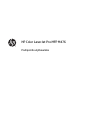 3
3
-
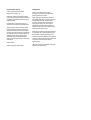 4
4
-
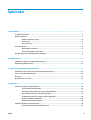 5
5
-
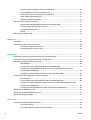 6
6
-
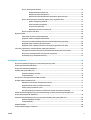 7
7
-
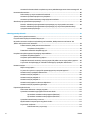 8
8
-
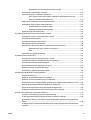 9
9
-
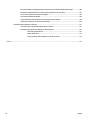 10
10
-
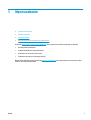 11
11
-
 12
12
-
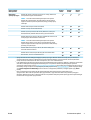 13
13
-
 14
14
-
 15
15
-
 16
16
-
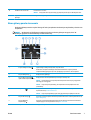 17
17
-
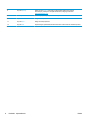 18
18
-
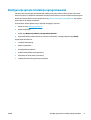 19
19
-
 20
20
-
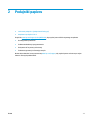 21
21
-
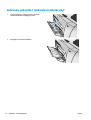 22
22
-
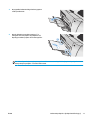 23
23
-
 24
24
-
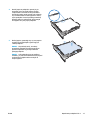 25
25
-
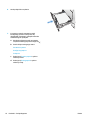 26
26
-
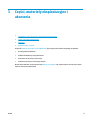 27
27
-
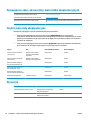 28
28
-
 29
29
-
 30
30
-
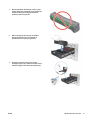 31
31
-
 32
32
-
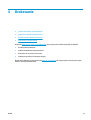 33
33
-
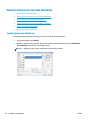 34
34
-
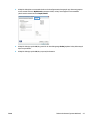 35
35
-
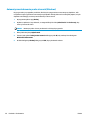 36
36
-
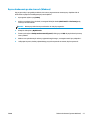 37
37
-
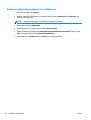 38
38
-
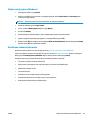 39
39
-
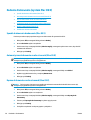 40
40
-
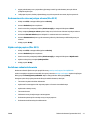 41
41
-
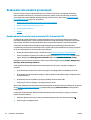 42
42
-
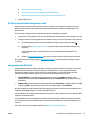 43
43
-
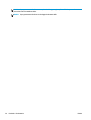 44
44
-
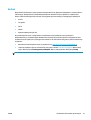 45
45
-
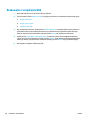 46
46
-
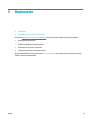 47
47
-
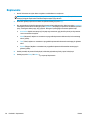 48
48
-
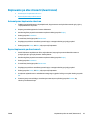 49
49
-
 50
50
-
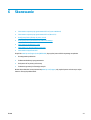 51
51
-
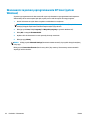 52
52
-
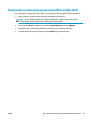 53
53
-
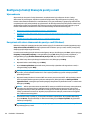 54
54
-
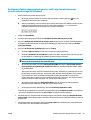 55
55
-
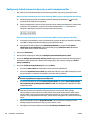 56
56
-
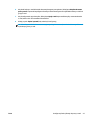 57
57
-
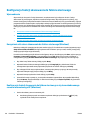 58
58
-
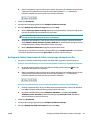 59
59
-
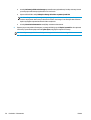 60
60
-
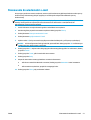 61
61
-
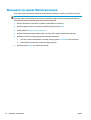 62
62
-
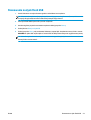 63
63
-
 64
64
-
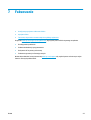 65
65
-
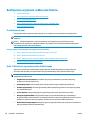 66
66
-
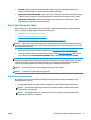 67
67
-
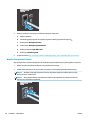 68
68
-
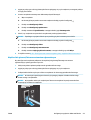 69
69
-
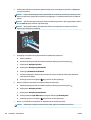 70
70
-
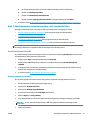 71
71
-
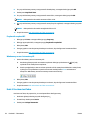 72
72
-
 73
73
-
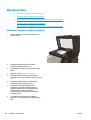 74
74
-
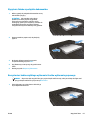 75
75
-
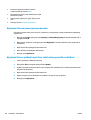 76
76
-
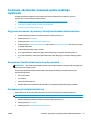 77
77
-
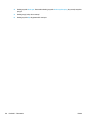 78
78
-
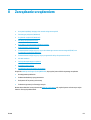 79
79
-
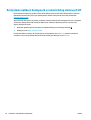 80
80
-
 81
81
-
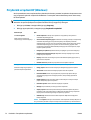 82
82
-
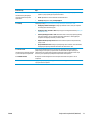 83
83
-
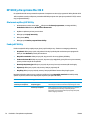 84
84
-
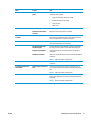 85
85
-
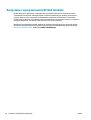 86
86
-
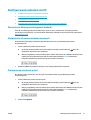 87
87
-
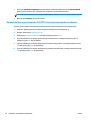 88
88
-
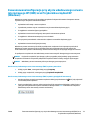 89
89
-
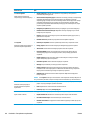 90
90
-
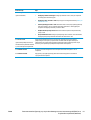 91
91
-
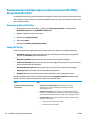 92
92
-
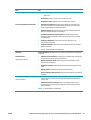 93
93
-
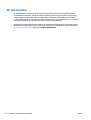 94
94
-
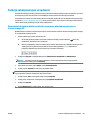 95
95
-
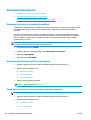 96
96
-
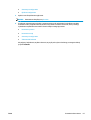 97
97
-
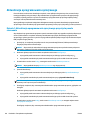 98
98
-
 99
99
-
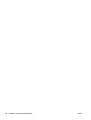 100
100
-
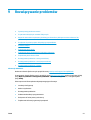 101
101
-
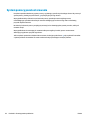 102
102
-
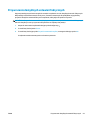 103
103
-
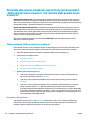 104
104
-
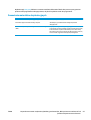 105
105
-
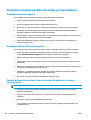 106
106
-
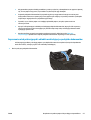 107
107
-
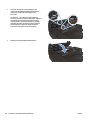 108
108
-
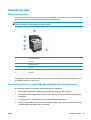 109
109
-
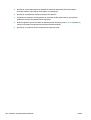 110
110
-
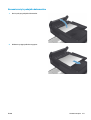 111
111
-
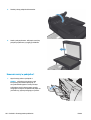 112
112
-
 113
113
-
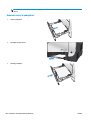 114
114
-
 115
115
-
 116
116
-
 117
117
-
 118
118
-
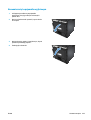 119
119
-
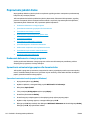 120
120
-
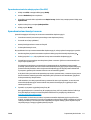 121
121
-
 122
122
-
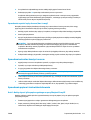 123
123
-
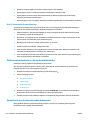 124
124
-
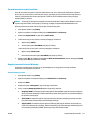 125
125
-
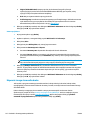 126
126
-
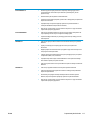 127
127
-
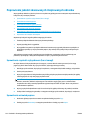 128
128
-
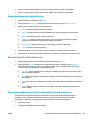 129
129
-
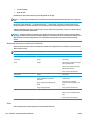 130
130
-
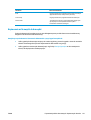 131
131
-
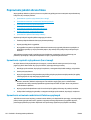 132
132
-
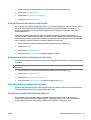 133
133
-
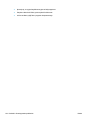 134
134
-
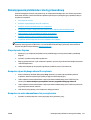 135
135
-
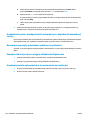 136
136
-
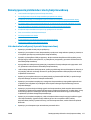 137
137
-
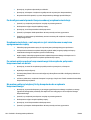 138
138
-
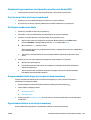 139
139
-
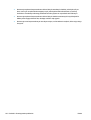 140
140
-
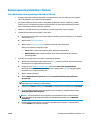 141
141
-
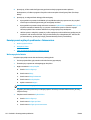 142
142
-
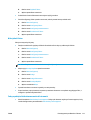 143
143
-
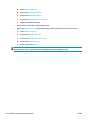 144
144
-
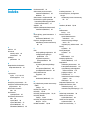 145
145
-
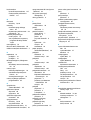 146
146
-
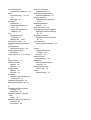 147
147
-
 148
148
-
 149
149
-
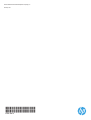 150
150
HP Color LaserJet Pro MFP M476 series Instrukcja obsługi
- Typ
- Instrukcja obsługi
Powiązane artykuły
-
HP LaserJet Pro 500 Color MFP M570 Instrukcja obsługi
-
HP LaserJet Pro MFP M521 series Instrukcja obsługi
-
HP LaserJet Enterprise 500 color MFP M575 Instrukcja obsługi
-
HP Color LaserJet Enterprise MFP M680 series Instrukcja obsługi
-
HP LaserJet Managed Flow MFP M830 series Instrukcja obsługi
-
HP LaserJet Enterprise MFP M630 series Instrukcja obsługi
-
HP OfficeJet Managed Color MFP X585 series Instrukcja obsługi
-
HP Color LaserJet Pro MFP M277 series Instrukcja obsługi
-
HP Color LaserJet Enterprise M651 series Instrukcja obsługi
-
HP LaserJet Pro MFP M426-M427 series Instrukcja obsługi